Štatistické analýzy v Excel môžu byť komplexné a náročné, ale s vhodnými nástrojmi a metódami je možné dosiahnuť presné výsledky. S pomocou Pivottáblí môžeš efektívne analyzovať a vizuálne zobrazovať rozsiahle dáta. V tomto návode ti vysvetlím, ako vytvoriť multidimenzionálnu analýzu dát ako Pivottabuľku, aby si mohol/la analyzovať frekvenčné rozloženie kvality tvojich produktov a následne ich graficky zobraziť v stĺpcovom diagrame.
Najdôležitejšie poznatky
- Pivottáble pomáhajú pri analýze a vizualizácii dát.
- Naučíš sa, ako vytvárať frekvenčné rozloženia a diferenciácie.
- Grafické zobrazenie výsledkov v stĺpcových diagramoch uľahčuje porozumenie.
Návod krok za krokom
1. Prehľad o úlohe
Najprv si preštuduj úlohu. Tá znie: „Vytvorte frekvenčné rozloženie a príslušný skupinový stĺpcový diagram pre kvalitu diferencovanú podľa typu zákazníka.“ Cieľom je analyzovať hodnotenia kvality od bežných a prémiových zákazníkov.
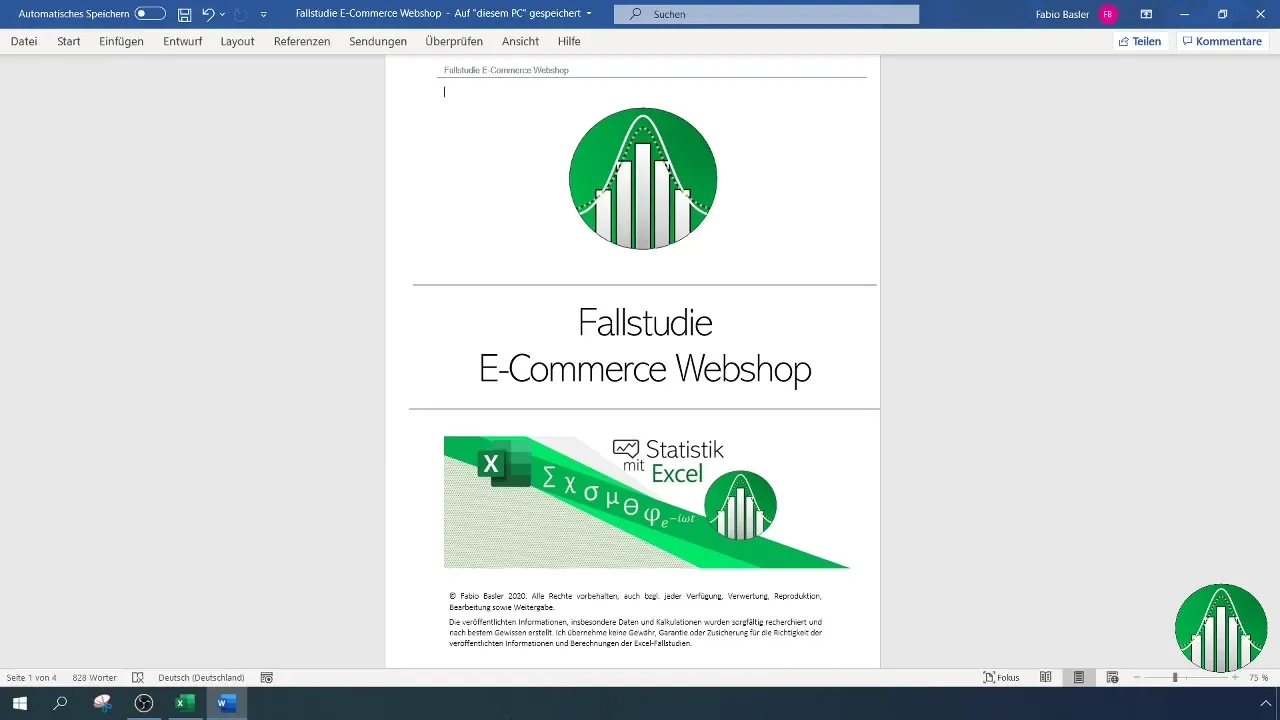
2. Prehľad o surových dátach
Prezrite si surové dáta, aby ste skontrolovali dostupné údaje. Uistite sa, že hodnotenia kvality od zákazníkov sú zaznamenané od 1 do 10. Analyzujte, či existujú rozdiely v hodnoteniach medzi bežnými a prémiovými zákazníkmi.
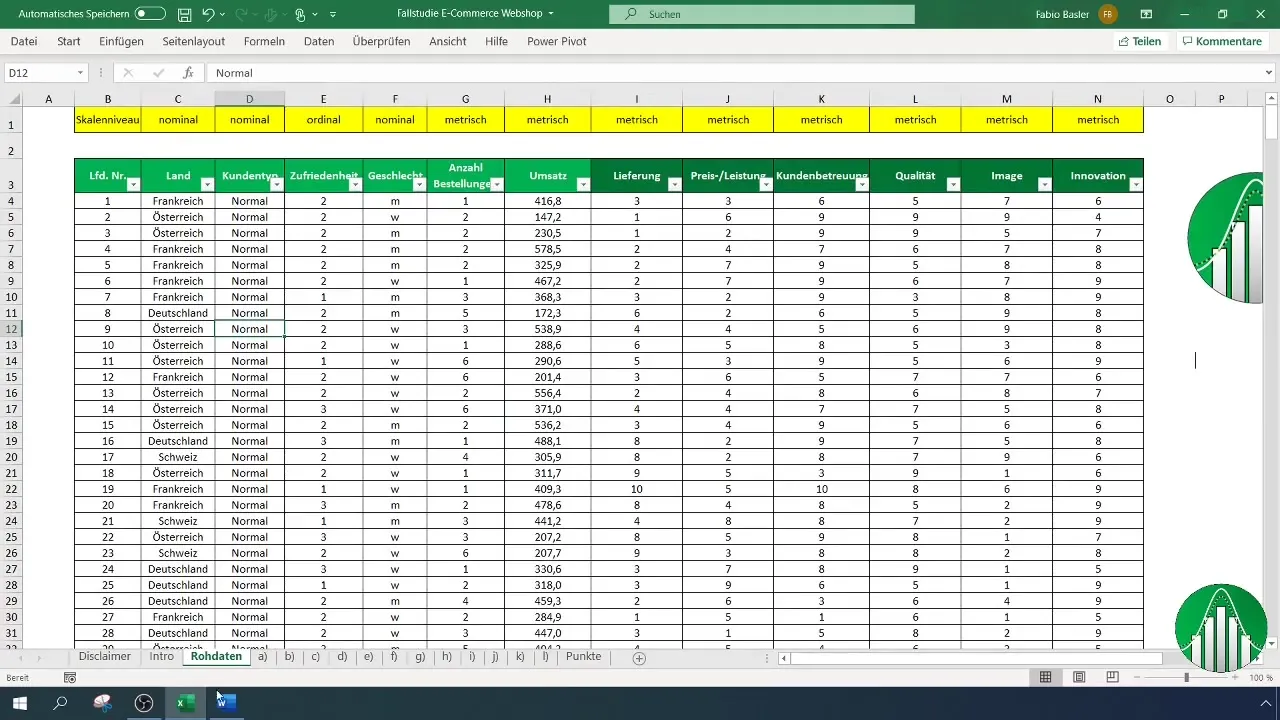
3. Vytvorenie Pivottabuľky
Na začatie analýzy otvorte Excel a v hornom paneli vyberte možnosť „Vložiť“ a na obrubníku vyberte „Pivottable“. Po kliknutí vnútri oblasti surových dát sa rozsah dát automaticky zistí. Pred vytvorením Pivottable uistite sa, že hlavičky sú v prvej rade. Zvoľte cieľ na pracovnom hárku B a potvrďte s „OK“.
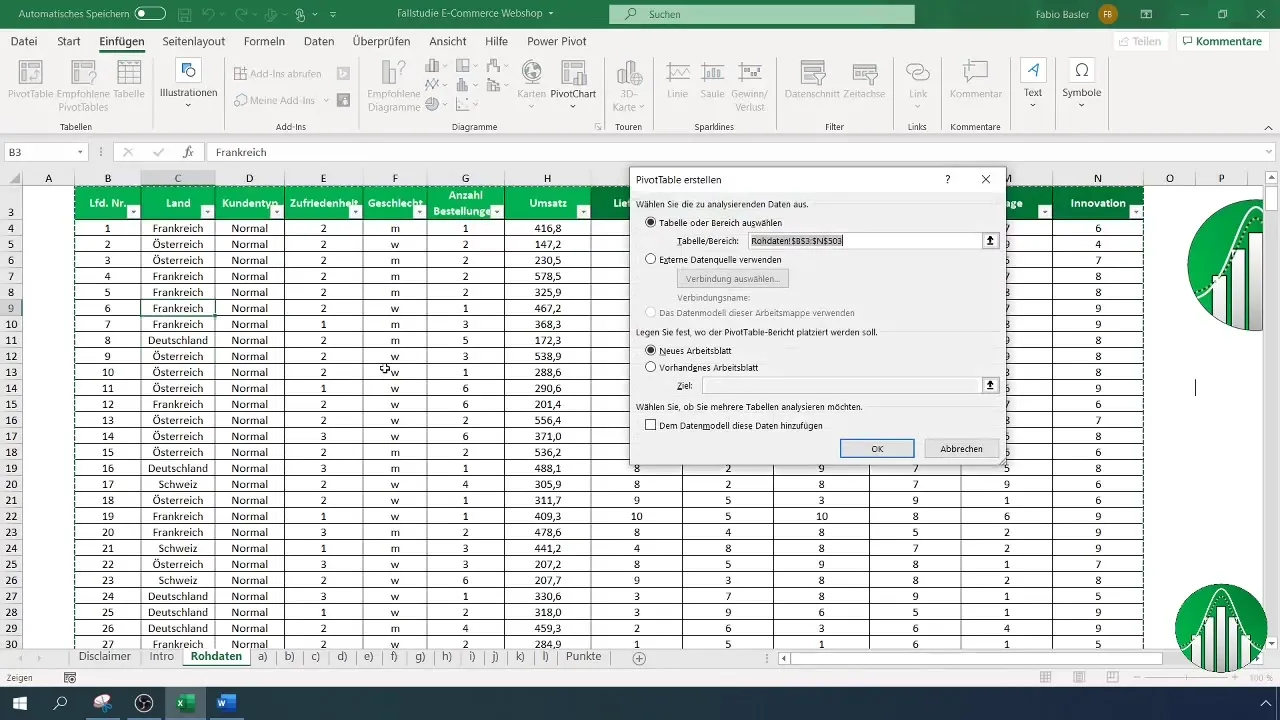
4. Definícia ukazovateľa
Definujte ukazovateľ, ktorý sa má analyzovať. V tomto prípade je to kvalita. Pretiahnite hodnotenie kvality do oblasti hodnôt pivottabuľky, aby sa dáta zoskupili podľa typov zákazníkov.
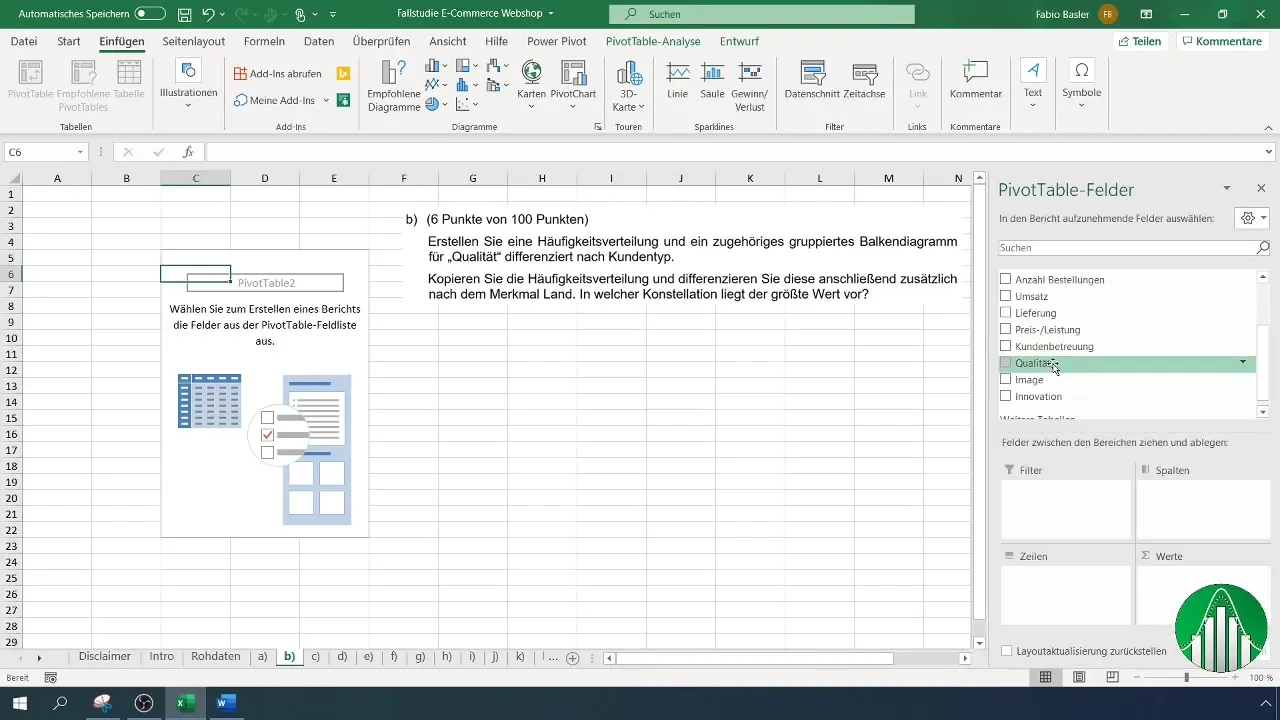
5. Multidimenzionálna analýza
Na vykonanie multidimenzionálnych analýz pridajte typ zákazníka ako riadkové pole do pivottabuľky. Môžete zobraziť aj počet hodnotení namiesto súčtu, aby ste zobrazovali frekvenciu hodnotení kvality.
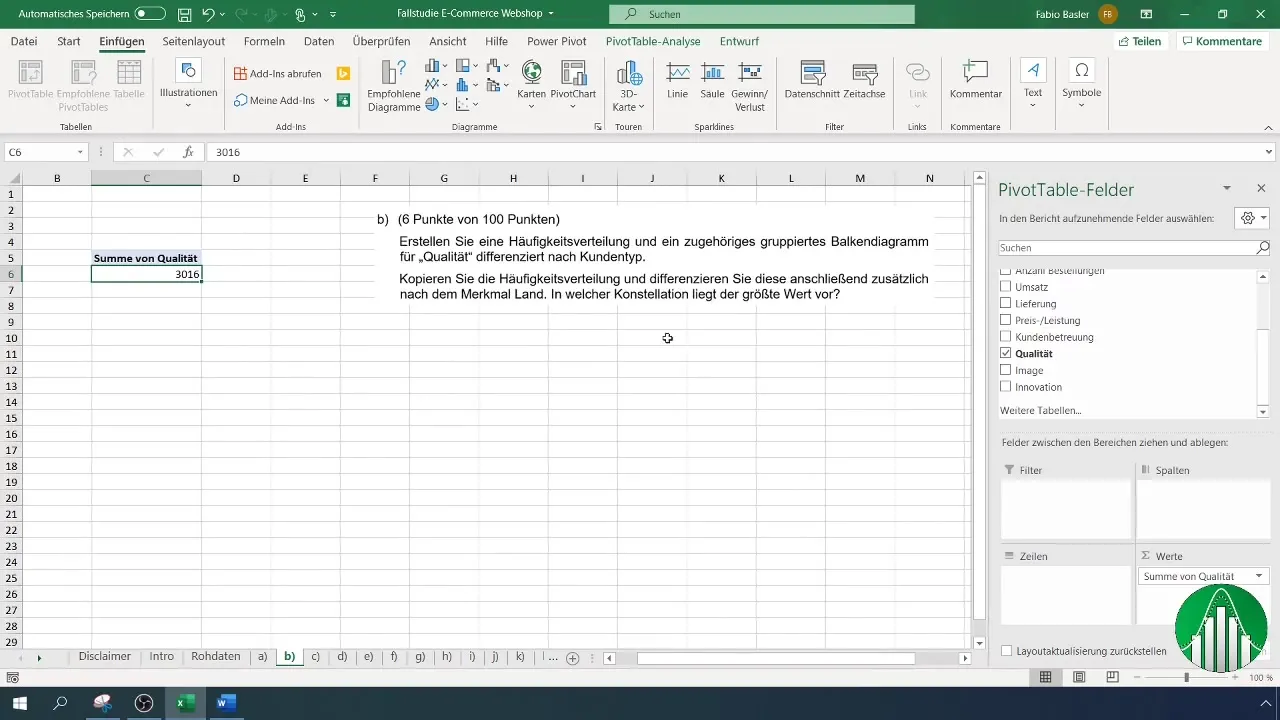
6. Výpočet priemeru
Ak chcete, môžete namiesto počtu hodnotení vypočítať aj aritmetický priemer. Tým získate presnejší prehľad o priemernej hodnotení kvality podľa rôznych typov zákazníkov.
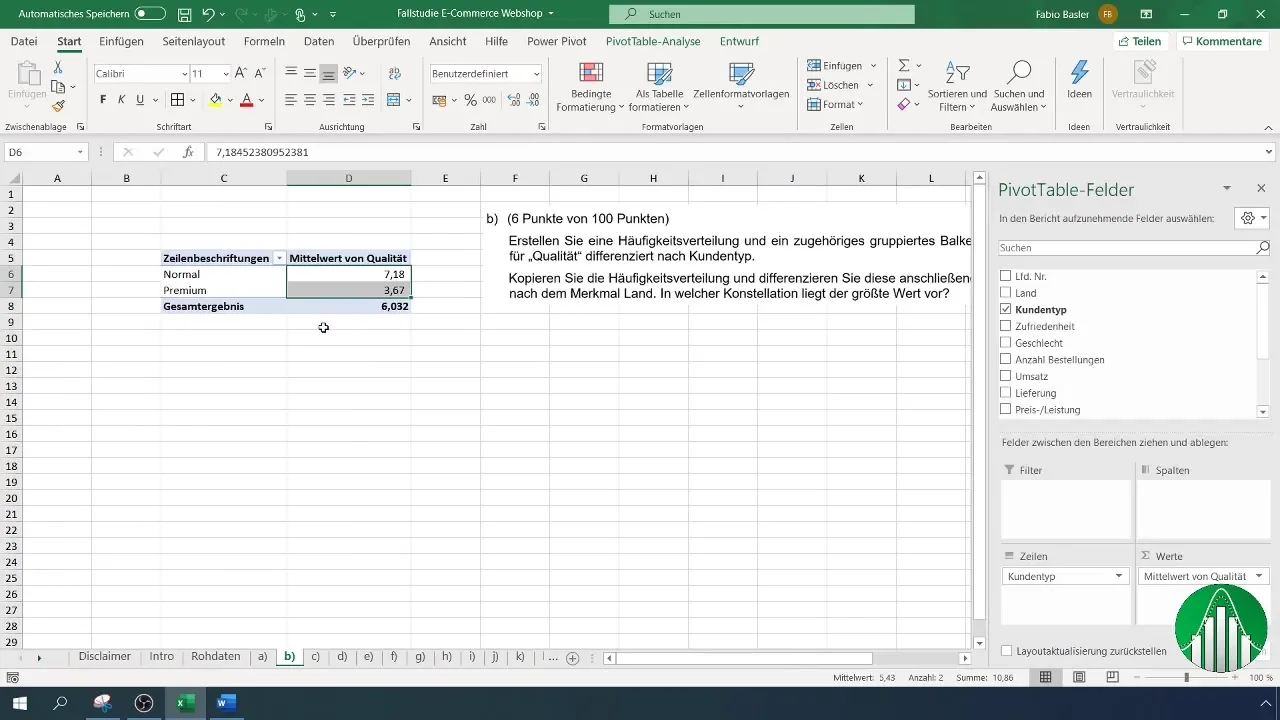
7. Vytvorenie grafu
Na vizuálne zobrazenie dát sa vráťte do panelu a vyberte možnosť „Vložiť“. Kliknite na „PivotChart“ a zvoľte stĺpcový diagram ako typ grafu. Potvrďte s „OK“.
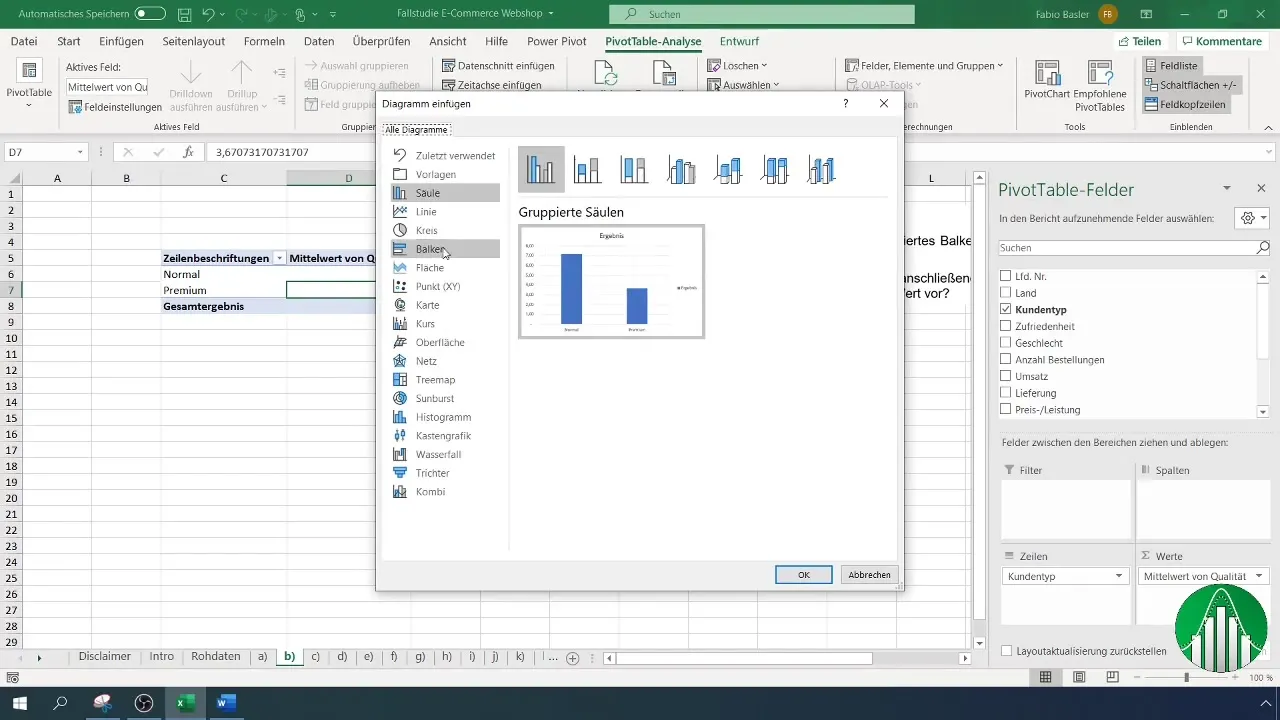
8. Prispôsobenie grafu
Graf môžete ďalej upraviť, aby ste poskytli atraktívne zobrazenie. Vyberte tmavý pozadie, odstráňte legendu, pridajte názov grafu a označte dáta podľa potreby.
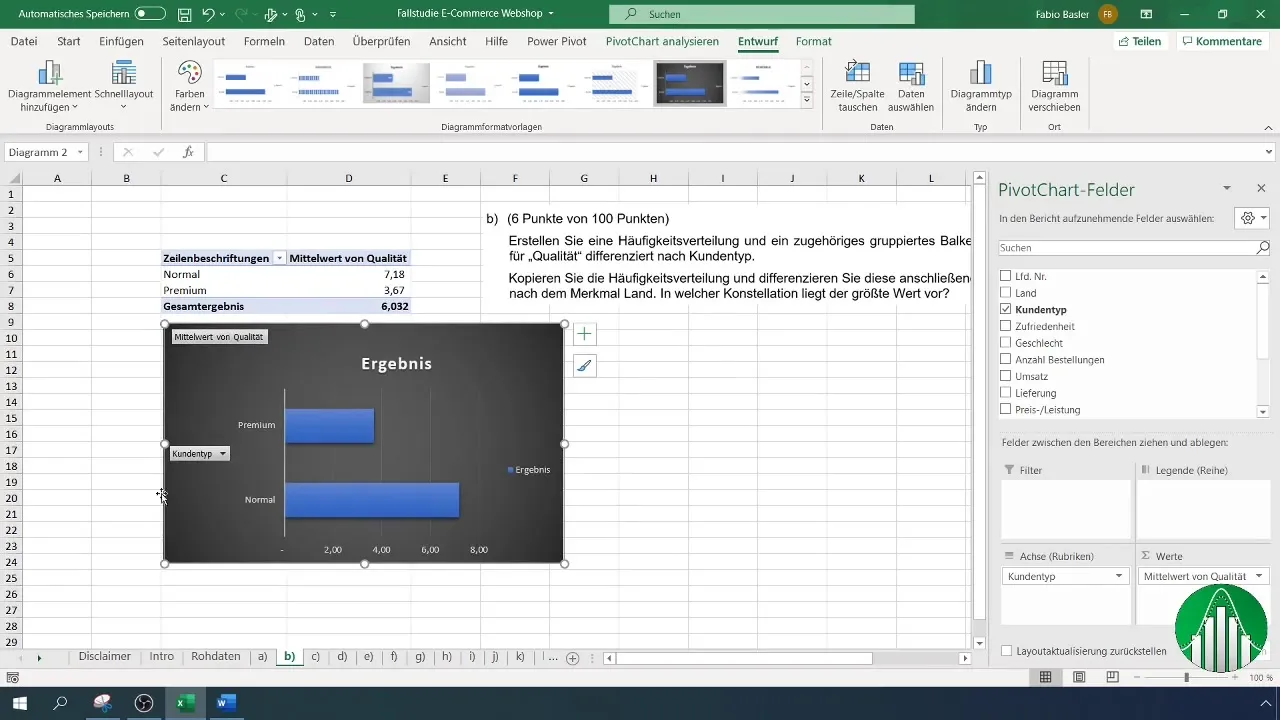
9. Pridanie oznámení k dátam
Kliknite pravým tlačidlom na dátové rady a zvoľte možnosť „Pridať oznámenia k dátam“, aby ste detailne zobrazovali presné hodnoty v grafe. Tým sa zlepší vaša analýza hodnotení.
10. Kopírovanie a ďalšie spracovanie analýzy
Na ďalšie diferencovanie analýzy môžeš kopírovať tabuľku prevodenú a diferencovať údaje podľa ďalších charakteristík, ako napríklad krajina. Preto pridaj krajiny ako stĺpcové polia do tabuľky prevodov.
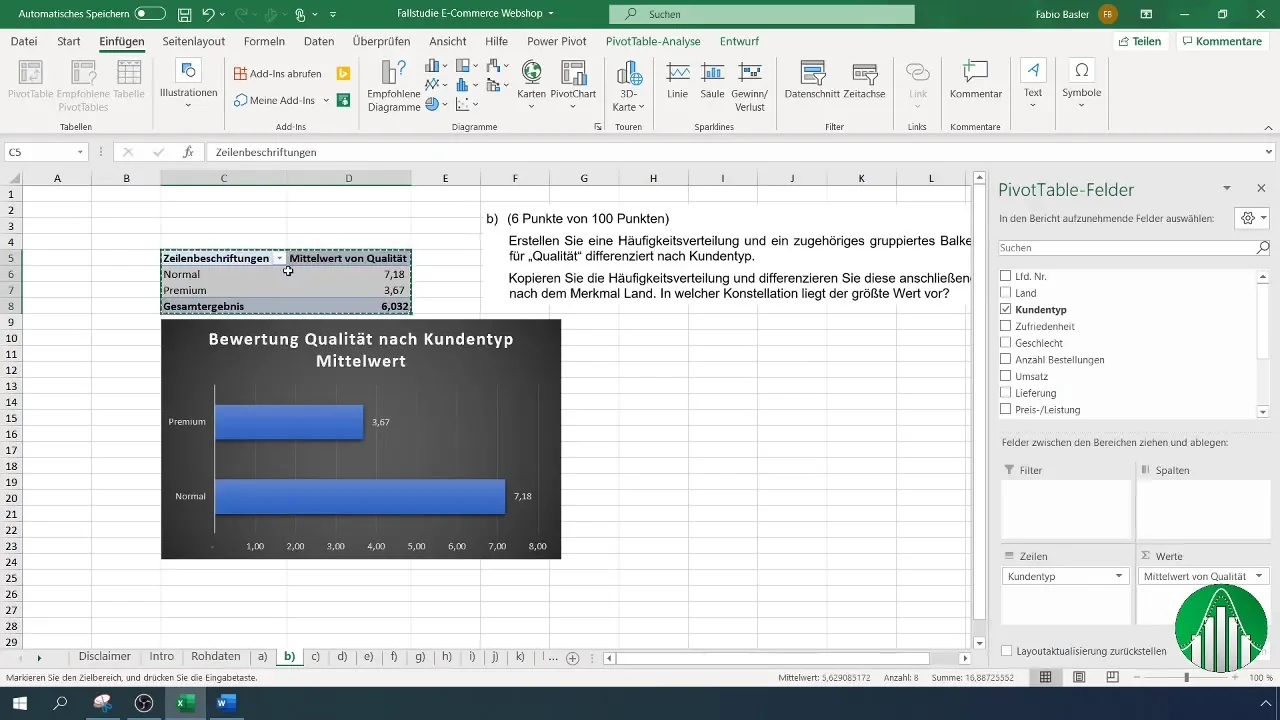
11. Použitie podmienených formátov
Použi funkciu "Podmienená formátovanie" v ponuke "Štart" na priradenie určitej farebnej škály pre najvyššie a najnižšie hodnoty. Tento vizuálny nástroj uľahčuje rýchlu identifikáciu výsledkov.
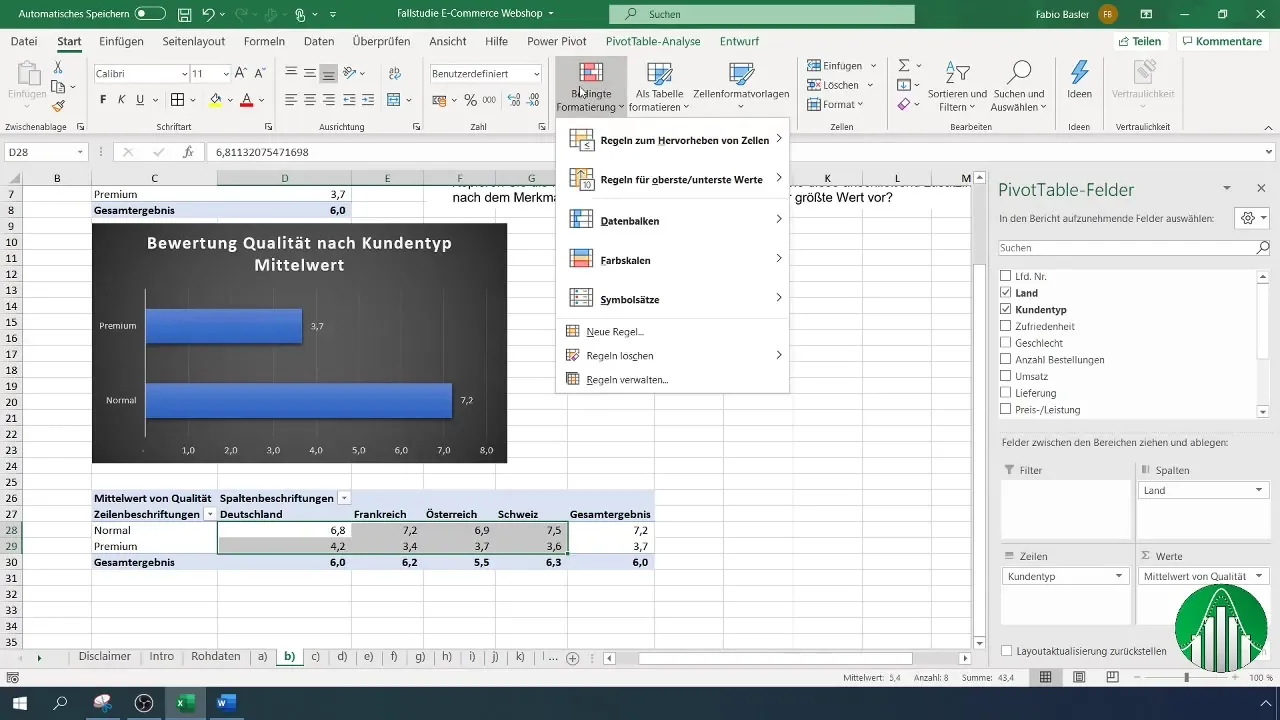
12. Ďalšie vizualizácie
V hlbinnejšej analýze vyskúšaj aj ďalšie typy grafov, ako napríklad stĺpcové grafy. Tieto rozšírené zobrazenia ti umožnia ešte jasnejšie prezentovať zložité údaje.
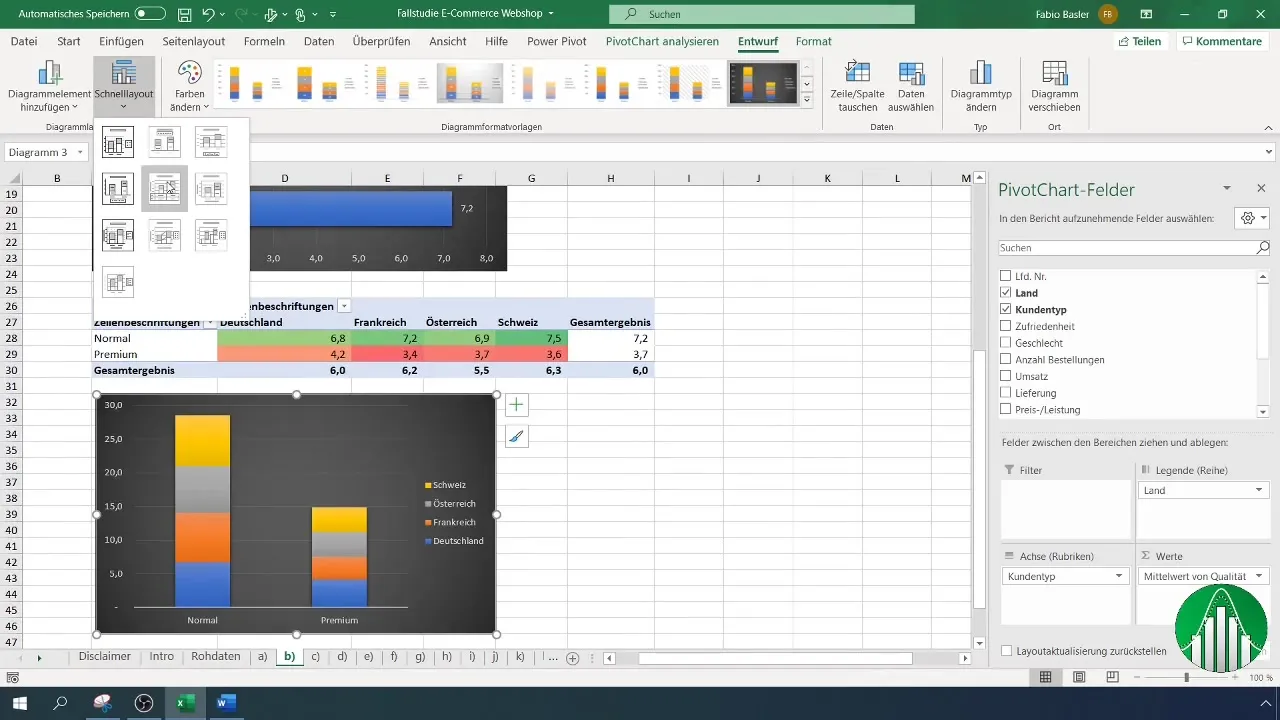
Zhrnutie
V tomto návode si sa naučil/a, ako pomocou tabuliek prevodov vykonávať podrobnú analýzu dát z dotazníkov. Teraz vieš, ako hodnotiť kvalitu svojich produktov podľa rôznych typov zákazníkov a ako vytvárať zaujímavé vizuálne zobrazenia v Exceli.
Často kladené otázky
Ako vytvoriť pivotálnu tabuľku v Exceli?Klikni na "Vložiť" a zvoľ "PivotTabuľku", aby si vytvoril/a pivotálnu tabuľku.
Aké dáta môžem analyzovať?Môžeš analyzovať ľubovoľný typ numerických alebo kategorických dát, ako napríklad hodnotenia zákazníkov.
Môžem prispôsobiť graf?Áno, môžeš prispôsobiť dizajn a formátovanie grafu na zlepšenie čitateľnosti.
Musím poznať Excel na vytvorenie pivotálnej tabuľky?Základné pochopenie Excelu je výhodou, ale pre začiatočníkov existuje veľa zdrojov.
Sú špeciálne funkcie pre pivotálne tabuľky?Áno, pivotálne tabuľky ponúkajú veľa funkcií, vrátane výpočtov, skupín a filtrovania údajov.


